Audacity ist ein Open-Source- und kostenloser Mehrspur-Audio-Editor, der unter der GPL lizenziert ist. Es hat eine sehr einfache und benutzerfreundliche Oberfläche. Mit Audacity können Sie ein Video aufnehmen, verschiedene Audioeffekte anwenden, mehrere Audioformate bearbeiten und die Tonhöhe oder -geschwindigkeit von Audio ändern.
In diesem Beitrag beschreiben wir, wie Audacity auf Ubuntu 20.04 LTS installiert wird. Wir behandeln:
- Audacity über PPA installieren
- Audacity über Snap Store installieren
Audacity über PPA installieren
Audacity ist in den Standard-Repositories von Ubuntu verfügbar, aber das ist eine ältere Version. Um eine aktualisierte Version zu erhalten, installieren wir sie, indem wir ein Drittanbieter-PPA hinzufügen. Fangen wir an.
1. Fügen Sie zunächst mit dem folgenden Befehl ein Drittanbieter-PPA für Audacity hinzu:
$ sudo add-apt-repository ppa:ubuntuhandbook1/audacity
Geben Sie das Passwort für sudo ein. Drücken Sie dann Enter um den Vorgang fortzusetzen.
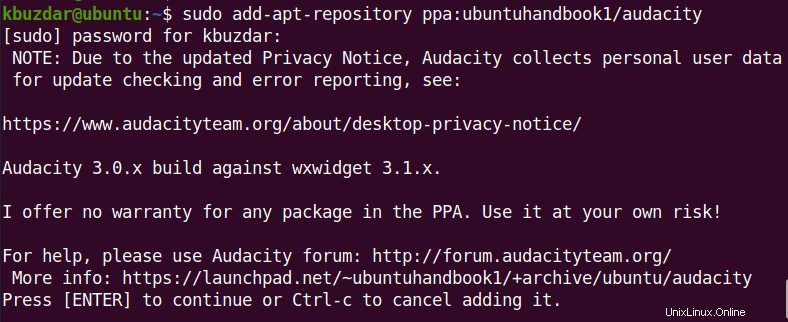
2. Aktualisieren Sie dann den Repository-Index mit dem folgenden Befehl:
$ sudo apt update
3. Jetzt können Sie die neueste Version von Audacity mit dem folgenden Befehl installieren:
$ sudo apt install audacity
Wenn Sie zur Bestätigung aufgefordert werden, drücken Sie y und dann Enter bestätigen. Audacity wird dann auf Ihrem Rechner installiert.
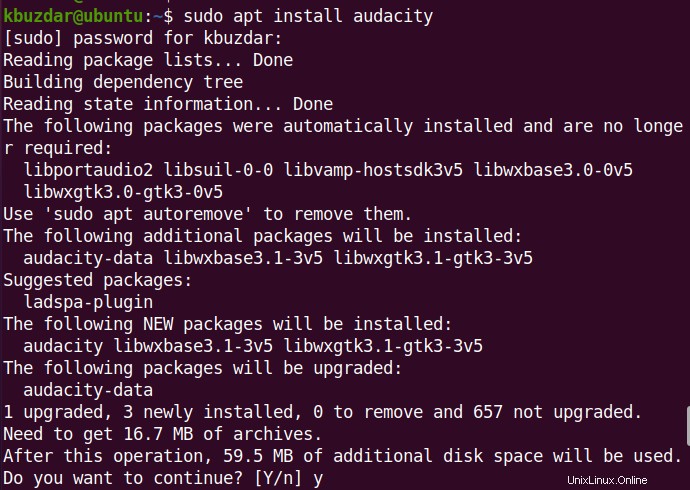
4. Nachdem der Audio-Editor von Audacity installiert ist, können Sie dies mit dem folgenden Befehl im Terminal bestätigen:
$ audacity --version
Die folgende Ausgabe zeigt die Audacity-Version 3.0.2 wurde auf unserem Rechner installiert.
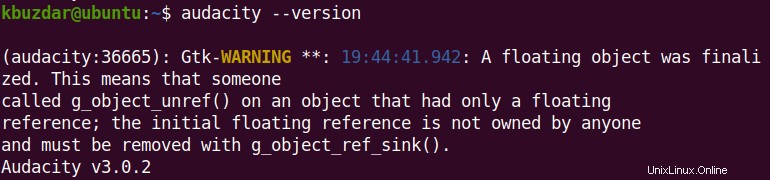
Audacity über Snap Store installieren
Audacity ist auch als Snap-Paket mit allen Abhängigkeiten erhältlich. Bei dieser Methode installieren wir Audacity über sein Snap-Paket. Fangen wir an.
1. Aktualisieren Sie zuerst den Repository-Index mit dem folgenden Befehl:
$ sudo apt update
Geben Sie das sudo-Passwort ein.
2. Installieren Sie dann snapd mit dem folgenden Befehl:
$ sudo apt install snapd
3. Um nun Audacity zu installieren, verwenden Sie den folgenden Befehl:
$ sudo snap install audacity
Warten Sie eine Weile, bis Audacity auf Ihrem Computer installiert ist.
Die folgende Ausgabe bestätigt, dass die Audacity-Version 3.0.4 wurde auf unserem Rechner installiert.

Audacity starten
Nach der Installation können Sie Audacity entweder über die Befehlszeile oder die GUI starten. Verwenden Sie den folgenden Befehl, um Audacity über die Befehlszeile zu starten:
$ audacity
Um Audacity über die GUI zu starten, drücken Sie die Supertaste und geben Sie audacity in die angezeigte Suchleiste ein. Klicken Sie in den Suchergebnissen auf das Audacity-Symbol, um es zu starten.

Nach dem Start von Audacity sehen Sie das folgende Fenster der Audacity-Anwendung.
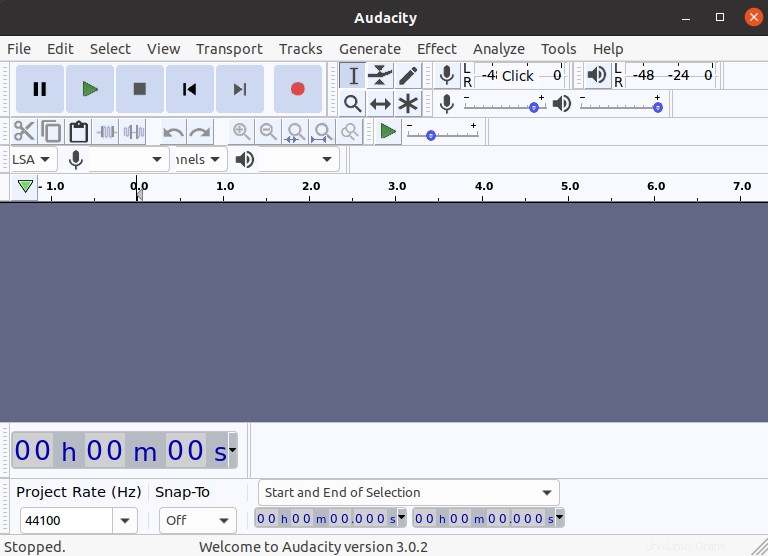
Das ist alles, was dazu gehört! Im heutigen Beitrag haben wir beschrieben, wie man den Audacity Audio Editor in Ubuntu OS mit zwei verschiedenen Methoden installiert. Wir haben auch behandelt, wie Sie Audacity deinstallieren, falls Sie es nicht mehr auf Ihrem System benötigen.